Notitie
Voor toegang tot deze pagina is autorisatie vereist. U kunt proberen u aan te melden of de directory te wijzigen.
Voor toegang tot deze pagina is autorisatie vereist. U kunt proberen de mappen te wijzigen.
In deze zelfstudie gebruikt u de Azure-portal om een vertrouwelijke container te implementeren in Azure Container Instances met een afdwingingsbeleid voor vertrouwelijke computing tijdens ontwikkeling. Nadat u de container hebt geïmplementeerd, kunt u bladeren naar de actieve toepassing.
Notitie
Wanneer u vertrouwelijke containers implementeert in Azure Container Instances via de portal, kunt u alleen implementeren met een beleid voor het afdwingen van vertrouwelijke computing voor ontwikkeling. Dit beleid wordt alleen aanbevolen voor ontwikkel- en testworkloads. Logboekregistratie en exec-functionaliteit zijn nog steeds beschikbaar in de containergroep wanneer dit beleid is geactiveerd en softwarecomponenten niet worden gevalideerd. Als u uw containergroep volledig wilt attesteren tijdens het uitvoeren van productieworkloads, is het raadzaam dat u implementeert met een aangepast beleid voor het afdwingen van vertrouwelijke computing via een Azure Resource Manager-sjabloon. Zie de zelfstudie voor meer informatie.
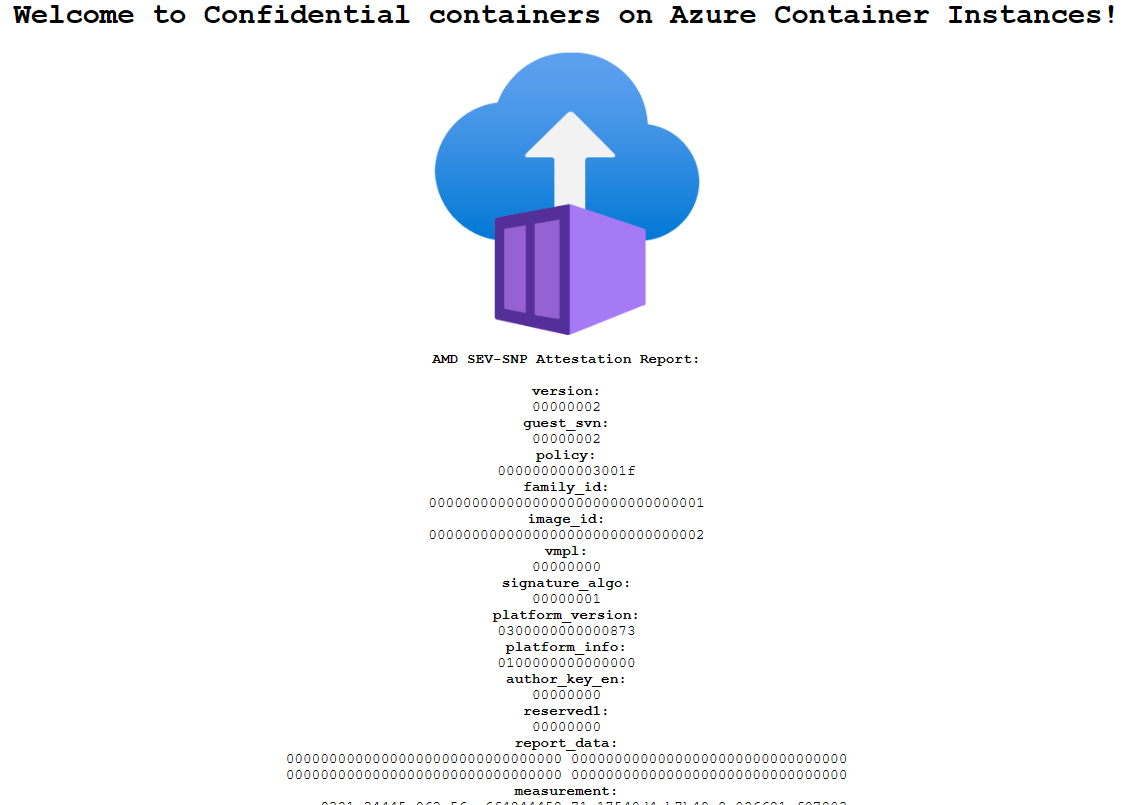
Aanmelden bij Azure
Meld u aan bij Azure Portal op https://portal.azure.com
Als u geen Azure-abonnement hebt, maakt u een gratis account voordat u begint.
Een vertrouwelijke container maken in Azure Container Instances
Selecteer Een resource maken op de startpagina van de Azure portal.
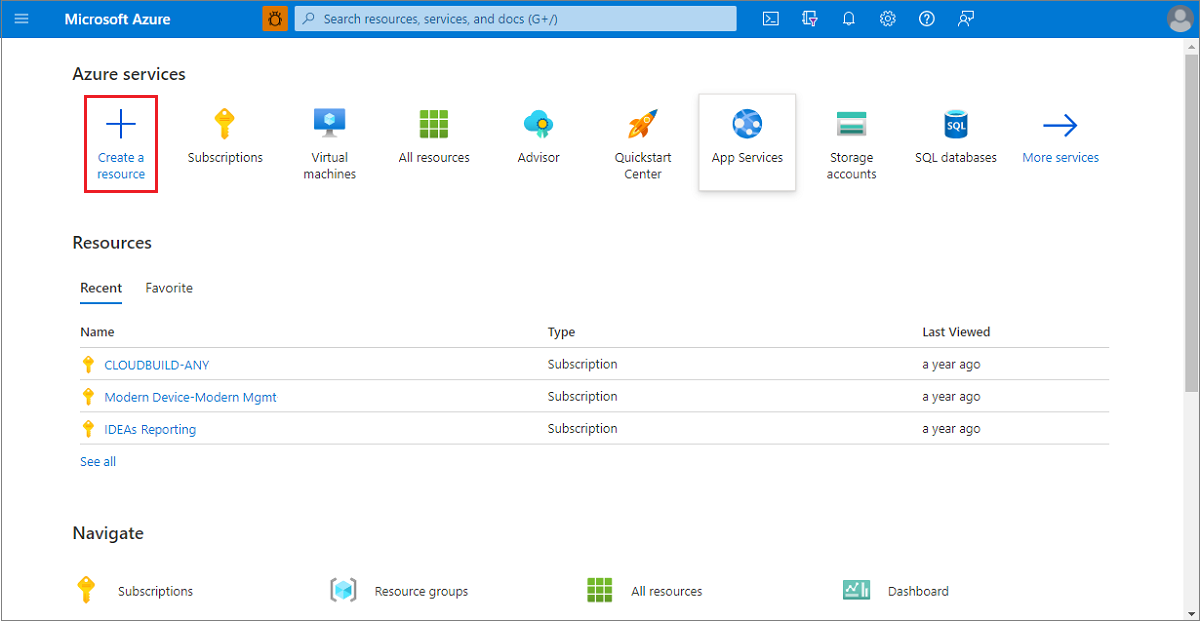
Selecteer Containers>Container Instances.
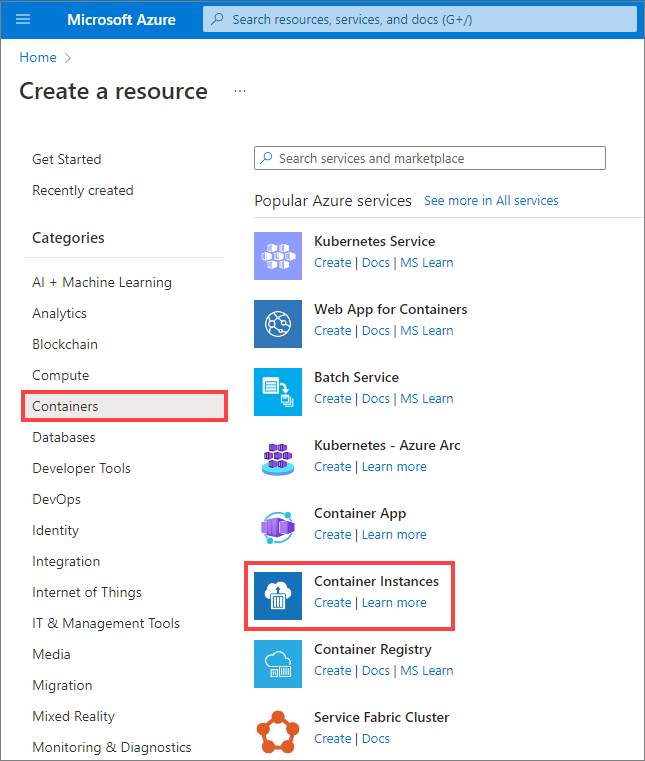
Kies op de Basis pagina een abonnement en voer de volgende waarden in voor Resourcegroep, Containernaam, Afbeeldingsbron en Containerafbeelding.
- Resourcegroep: Nieuw aanmaken>
myresourcegroup - Containernaam:
helloworld - Regio: een van
West Europe/North Europe/East US - SKU:
Confidential (development policy) - Afbeeldingsbron: Quickstart-afbeeldingen
- Container image:
mcr.microsoft.com/acc/samples/aci/helloworld:2.8(Linux)
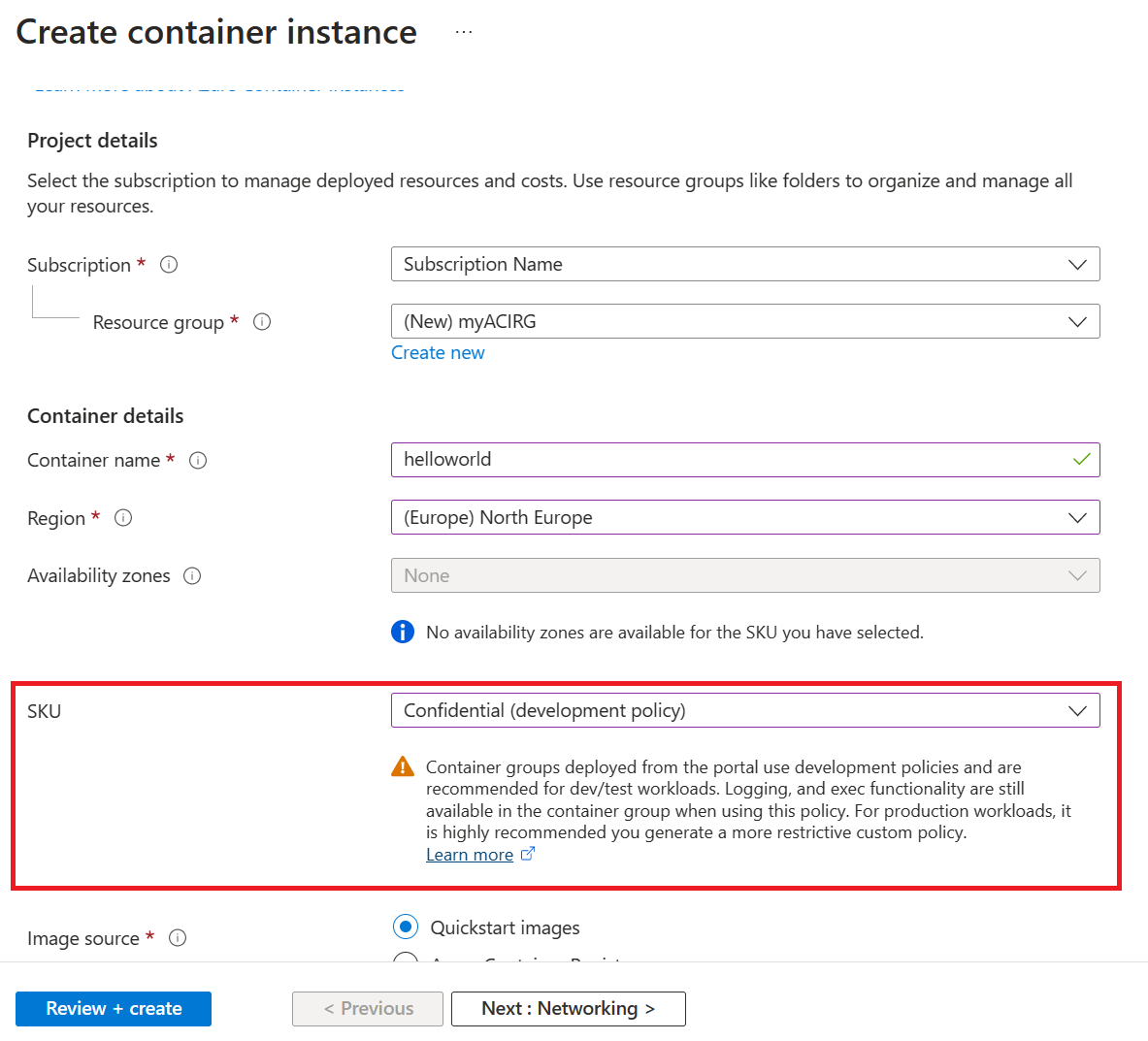
Notitie
Wanneer u vertrouwelijke containers implementeert in Azure Container Instances via de portal, kunt u alleen implementeren met een beleid voor het afdwingen van vertrouwelijke computing voor ontwikkeling. Dit beleid wordt alleen aanbevolen voor ontwikkel- en testworkloads. Logboekregistratiefunctie en exec-functionaliteit zijn nog steeds beschikbaar in de containergroep wanneer deze policy en softwarecomponenten niet worden gevalideerd. Als u uw containergroep volledig wilt attesteren tijdens het uitvoeren van productieworkloads, is het raadzaam dat u implementeert met een aangepast beleid voor het afdwingen van vertrouwelijke computing via een Azure Resource Manager-sjabloon. Zie de zelfstudie voor meer informatie.
Laat alle andere instellingen op de standaardwaarden staan en selecteer Vervolgens Beoordelen en maken.
Wanneer de validatie is voltooid, ziet u een overzicht van de containerinstellingen. Selecteer Maken om de aanvraag voor de containerimplementatie te verzenden.
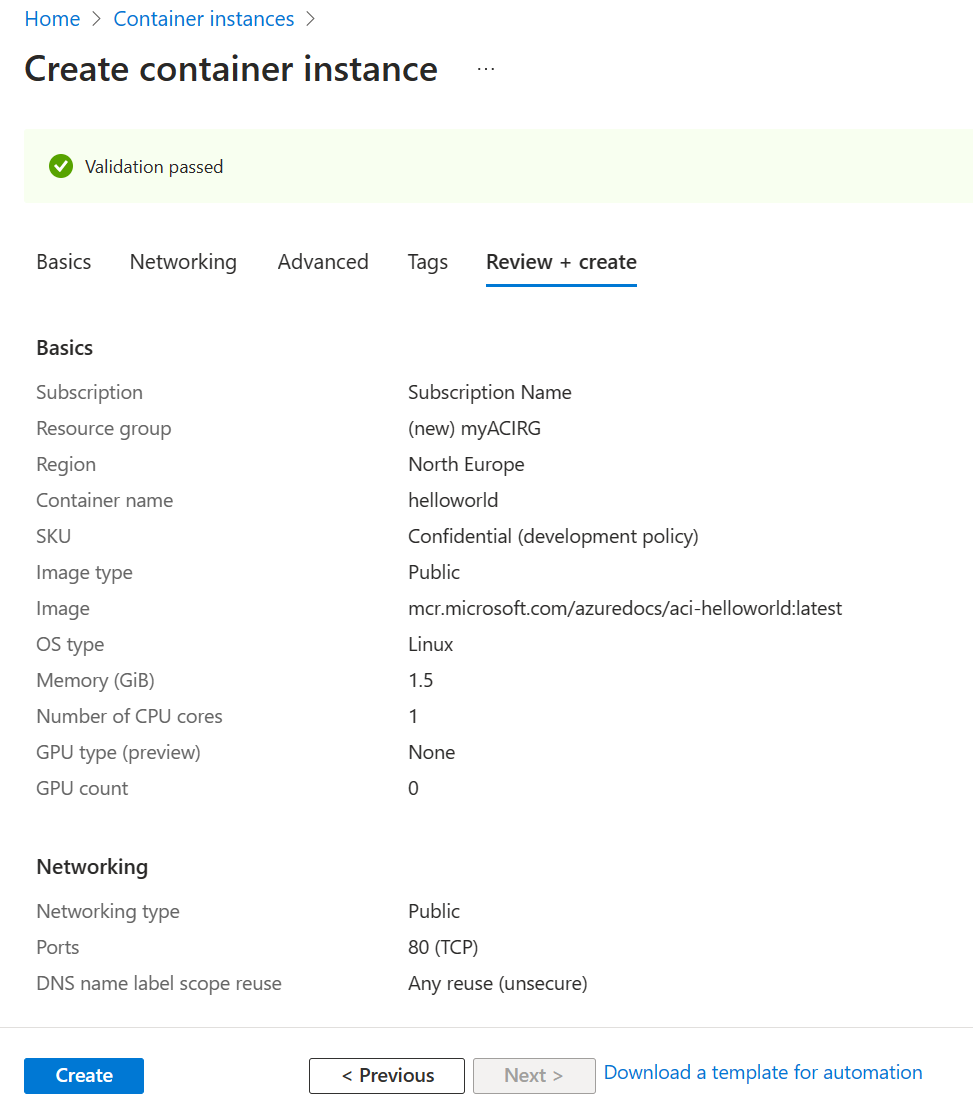
Wanneer de implementatie wordt gestart, wordt er een melding weergegeven die aangeeft dat de implementatie wordt uitgevoerd. Er wordt een andere melding weergegeven wanneer de containergroep is geïmplementeerd.
Open het overzicht voor de containergroep door te navigeren naar resourcegroepen>myACIRG>helloworld. Noteer het IP-adres van de containerinstantie en de status ervan.
Op de pagina Overzicht ziet u de Status van de instantie en het IP-adres.
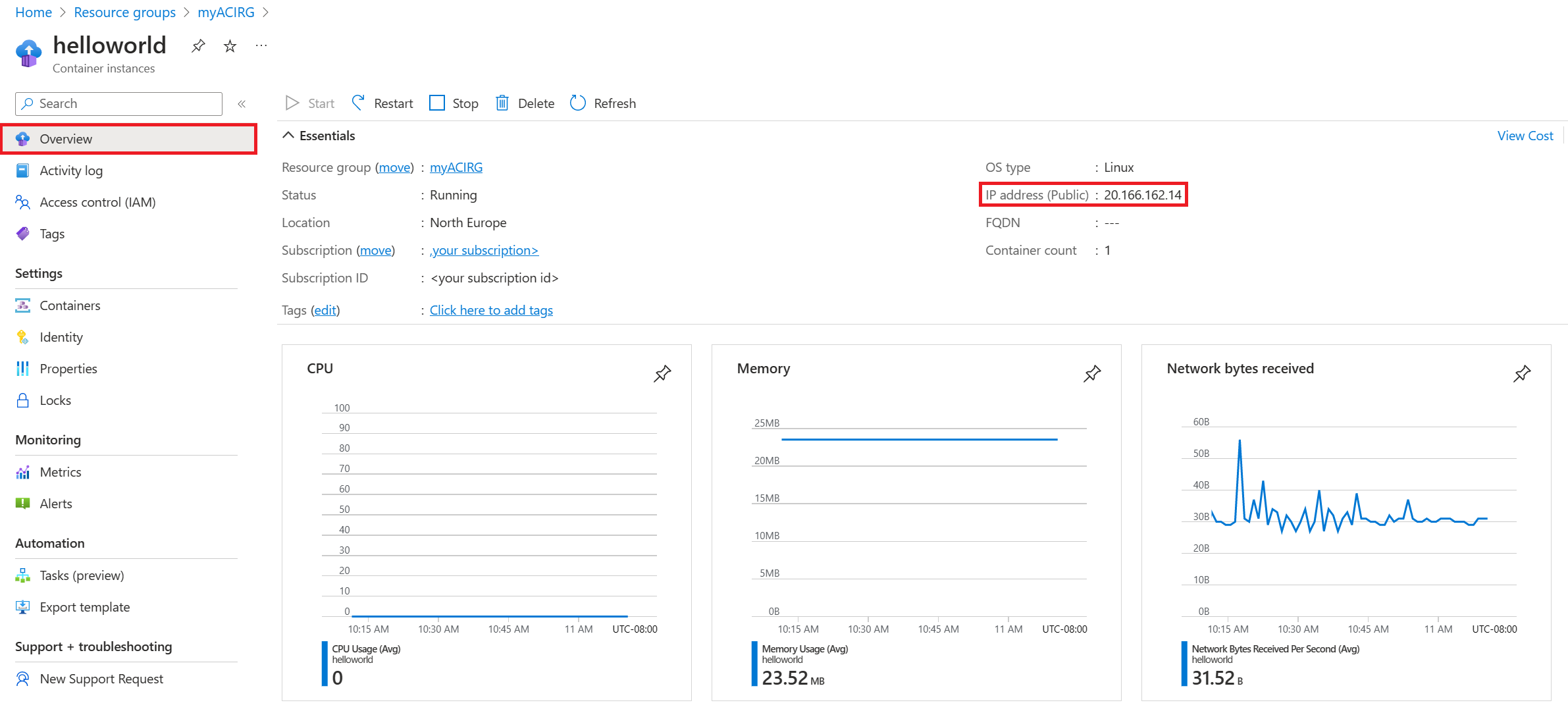
Zodra de status Draait is, navigeert u naar het IP-adres in uw browser.
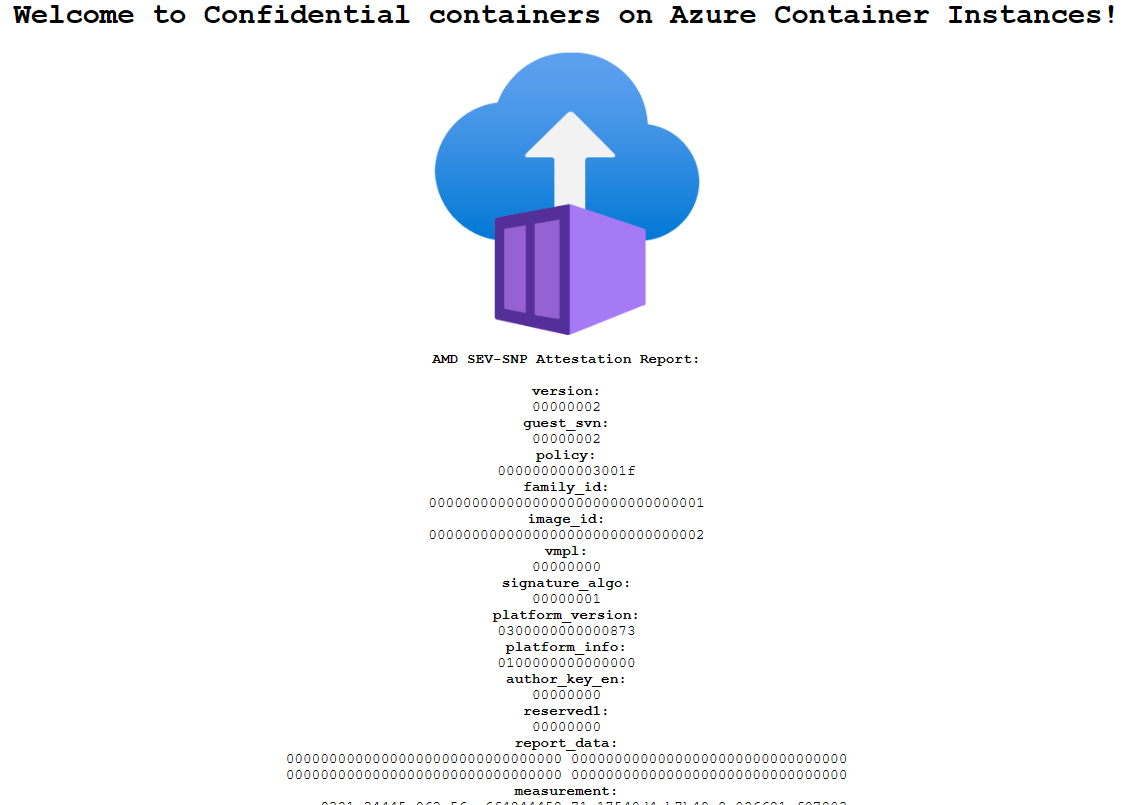
De aanwezigheid van het attestation-rapport onder het logo van Azure Container Instances bevestigt dat de container wordt uitgevoerd op hardware die ondersteuning biedt voor een hardwaregebaseerde en geteste TEE (Trusted Execution Environment). Als u implementeert op hardware die geen TEE ondersteunt, bijvoorbeeld door een regio te kiezen waarin de vertrouwelijke ACI-SKU niet beschikbaar is, wordt er geen attestation-rapport weergegeven.
Gefeliciteerd U hebt een vertrouwelijke container geïmplementeerd in Azure Container Instances, waarin een hardwareverklaringsrapport in uw browser wordt weergegeven.
Resources opschonen
Wanneer u klaar bent met de container, selecteert u Overzicht voor de helloworld-containerinstantie en selecteert u Vervolgens Verwijderen.
Volgende stappen
In deze zelfstudie hebt u een vertrouwelijke container gemaakt in Azure Container Instances met een beveiligingsbeleid voor het afdwingen van vertrouwelijke computing voor ontwikkelingsdoeleinden. Als u een vertrouwelijke containergroep wilt inzetten met een aangepast afdwingingsbeleid voor computing, kunt u doorgaan naar de tutorial over het implementeren van vertrouwelijke containers op Azure Container Instances met behulp van een Azure Resource Manager-sjabloon.